Övervaka dina säkerhetskopior med Backup Explorer
När organisationer säkerhetskopierar fler och fler datorer till molnet blir det allt viktigare att övervaka dessa säkerhetskopior effektivt. Det bästa sättet att börja är att använda en central plats för att visa driftinformation i en stor egendom.
Backup Explorer är en inbyggd Azure Monitor-arbetsbok som ger Azure Backup-kunder den här enkla, centrala platsen. Backup Explorer hjälper dig att övervaka operativa aktiviteter i hela säkerhetskopieringsegendomen i Azure, som omfattar klientorganisationer, platser, prenumerationer, resursgrupper och valv. Säkerhetskopieringsutforskaren har i stort sett följande funktioner:
- Perspektiv i stor skala: Hämta en aggregerad vy över säkerhetskopieringsobjekt, jobb, aviseringar, principer och resurser som ännu inte har konfigurerats för säkerhetskopiering i hela egendomen.
- Analys av ökad detaljnivå: Visa detaljerad information om var och en av dina jobb, aviseringar, principer och säkerhetskopieringsobjekt, allt på ett och samma ställe.
- Åtgärdsbara gränssnitt: När du har identifierat ett problem kan du lösa det genom att sömlöst gå till relevant säkerhetskopieringsobjekt eller Azure-resurs.
De här funktionerna tillhandahålls direkt genom intern integrering med Azure Resource Graph- och Azure Monitor-arbetsböcker.
Kommentar
- Säkerhetskopieringsutforskaren är för närvarande endast tillgänglig för data för virtuella Azure-datorer.
- Backup Explorer är tänkt att vara en instrumentpanel för att visa information om dina säkerhetskopior under de senaste 7 dagarna (max).
- Backup Explorer stöds för närvarande inte i nationella moln.
- För närvarande stöds inte anpassning av mallen Backup Explorer.
- Vi rekommenderar inte att du skriver anpassade automatiseringar på Azure Resource Graph-data.
- Med Backup Explorer kan du för närvarande övervaka säkerhetskopior i högst 1 000 prenumerationer (mellan klientorganisationer).
Kom igång
Du kan komma åt Backup Explorer genom att gå till något av dina Recovery Services-valv och välja länken Backup Explorer i fönstret Översikt .
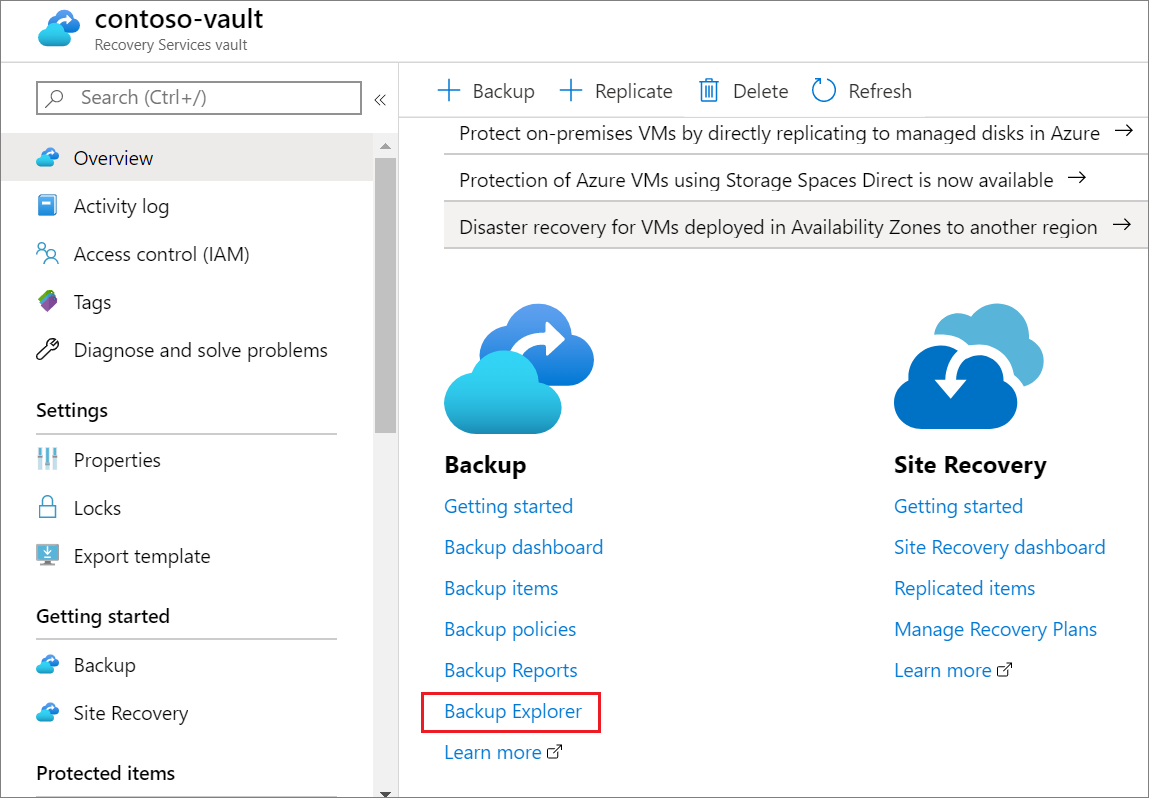
Om du väljer länken öppnas Backup Explorer, som ger en aggregerad vy över alla valv och prenumerationer som du har åtkomst till. Om du använder ett Azure Lighthouse-konto kan du visa data för alla klienter som du har åtkomst till. Mer information finns i avsnittet "Vyer mellan klientorganisationer" i slutet av den här artikeln.
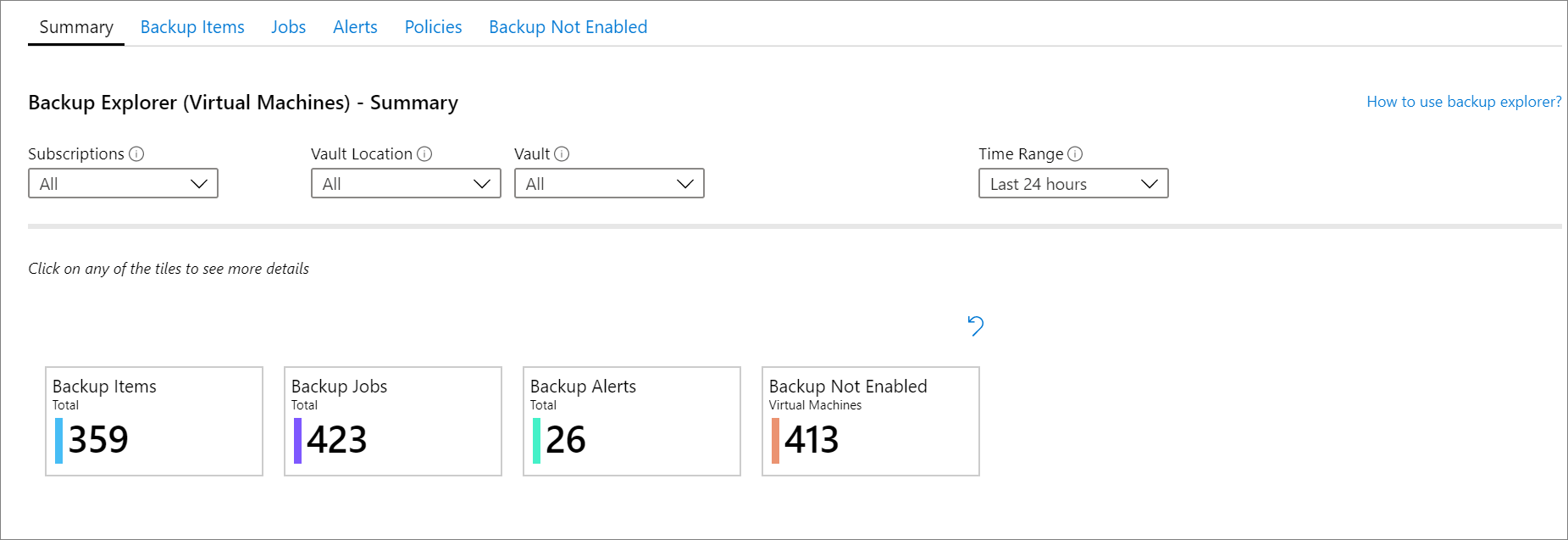
Användningsfall för Backup Explorer
Backup Explorer visar flera flikar, där var och en innehåller detaljerad information om en specifik säkerhetskopieringsartefakt (till exempel ett säkerhetskopieringsobjekt, ett jobb eller en princip). Det här avsnittet innehåller en kort översikt över var och en av flikarna. Videorna innehåller exempel på användningsfall för varje säkerhetskopieringsartefakt, tillsammans med beskrivningar av de tillgängliga kontrollerna.
Fliken Sammanfattning
Fliken Sammanfattning ger en snabb överblick över det övergripande villkoret för din säkerhetskopieringsegendom. Du kan till exempel visa antalet objekt som skyddas, antalet objekt som skyddet inte har aktiverats för eller hur många jobb som har lyckats under de senaste 24 timmarna.
Fliken Säkerhetskopieringsobjekt
Du kan filtrera och visa var och en av dina säkerhetskopieringsobjekt efter prenumeration, valv och andra egenskaper. Genom att välja namnet på ett säkerhetskopieringsobjekt kan du öppna Azure-fönstret för objektet. I tabellen kan du till exempel se att den senaste säkerhetskopieringen misslyckades för objekt X. Genom att välja X kan du öppna objektets säkerhetskopieringsfönster, där du kan utlösa en säkerhetskopiering på begäran.
Fliken Jobb
Välj fliken Jobb för att visa information om alla jobb som har utlösts under de senaste 7 dagarna. Här kan du filtrera efter jobbåtgärd, jobbstatus och felkod (för misslyckade jobb).
Fliken Aviseringar
Välj fliken Aviseringar för att visa information om alla aviseringar som har genererats i dina valv under de senaste 7 dagarna. Du kan filtrera aviseringar efter typ (säkerhetskopieringsfel eller återställningsfel), aktuell status (aktiv eller löst) och allvarlighetsgrad (kritisk, varning eller information). Du kan också välja en länk för att gå till den virtuella Azure-datorn och vidta nödvändiga åtgärder.
Fliken Principer
Du kan välja fliken Principer för att visa viktig information om alla säkerhetskopieringsprinciper som har skapats i din säkerhetskopieringsegenskap. Du kan visa antalet objekt som är associerade med varje princip, tillsammans med kvarhållningsintervallet och säkerhetskopieringsfrekvensen som anges av principen.
Fliken Säkerhetskopiering är inte aktiverad
Säkerhetskopiering bör aktiveras för alla datorer som kräver skydd. Med Backup Explorer kan säkerhetskopieringsadministratörer snabbt identifiera vilka datorer i en organisation som ännu inte skyddas av säkerhetskopiering. Om du vill visa den här informationen väljer du fliken Säkerhetskopiering är inte aktiverad .
Fönstret Säkerhetskopiering är inte aktiverad visar en tabell med en lista över oskyddade datorer. Din organisation kan tilldela olika taggar till produktionsdatorer och testdatorer, eller till datorer som hanterar en mängd olika funktioner. Eftersom varje klass av datorer behöver en separat säkerhetskopieringsprincip hjälper filtrering efter taggar dig att visa information som är specifik för var och en. Om du väljer namnet på en dator omdirigeras du till datorns fönstret Konfigurera säkerhetskopiering, där du kan välja att tillämpa en lämplig säkerhetskopieringsprincip.
Exportera till Excel
Du kan exportera innehållet i en tabell eller ett diagram som ett Excel-kalkylblad. Innehållet exporteras som det är, med dina befintliga filter tillämpade. Om du vill exportera ytterligare tabellrader kan du öka antalet rader som ska visas på sidan med listrutan Rader per sida överst på varje flik.
Fäst på instrumentpanelen
Du kan välja ikonen "fäst" överst i varje tabell eller diagram för att fästa den på din Azure Portal instrumentpanel. Genom att fästa den här informationen kan du skapa en anpassad instrumentpanel som är skräddarsydd för att visa den information som är viktigast för dig.
Vyer mellan klientorganisationer
Om du är en Azure Lighthouse-användare med delegerad åtkomst till prenumerationer i flera klientmiljöer kan du använda standardprenumerationsfiltret. Du visar de prenumerationer som du vill visa data för genom att välja "filter"-ikonen längst upp till höger i Azure Portal. När du använder den här funktionen sammanställer Backup Explorer information om alla valv i dina valda prenumerationer. Mer information finns i Vad är Azure Lighthouse?.
Nästa steg
Lär dig hur du använder Azure Monitor för att få insikter om dina säkerhetskopierade data